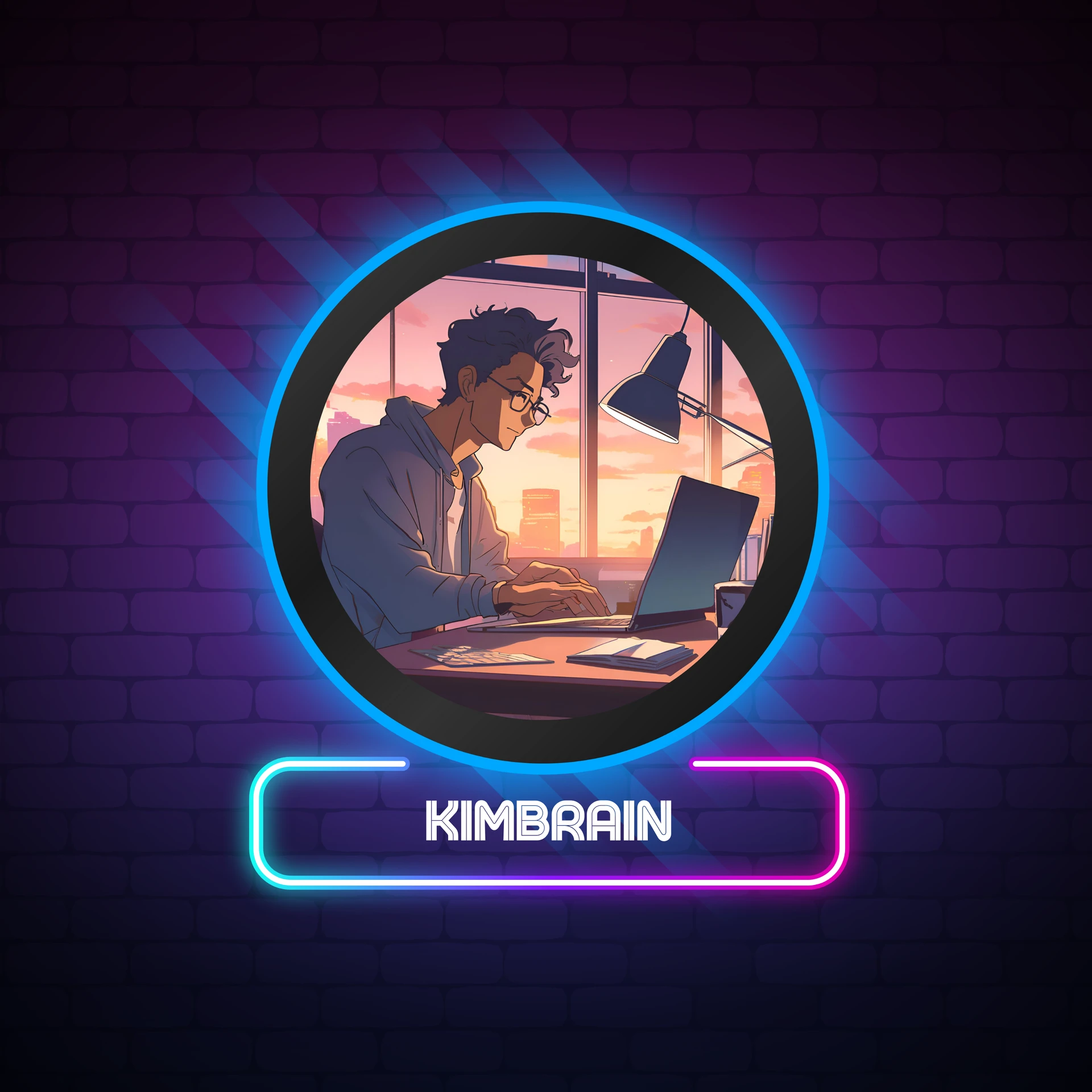Cara Berhenti Langganan iCloud iPhone, MacBook dan Windows

Bagaimana cara berhenti langganan iCloud tentu bisa dilakukan dengan gampang, hal tersebut wajib dipahami bagi kamu yang memang memiliki langganan iCloud storage.
Dengan langganan tersebut, nanti kamu akan mendapatkan ruang simpan lebih besar. Jika tidak berlangganan, biasanya hanya akan mendapatkan 5GB saja. Namun dengan berlangganan, kamu sebagai pengguna iCloud akan mendapatkan storage iCloud yang jauh lebih besar.
Berikut Cara Berhenti Langganan iCloud yang Bisa Kamu Lakukan
Ingin berhentinya langganan di iCloud tentu saja dapat terjadi karena satu dan alasan lainnya. Jika ingin berhenti berlangganan, tentu caranya mudah dan kamu juga dapat melakukannya dengan cara-cara di bawah ini.
1. Menggunakan iPhone
Nah, cara berhenti langganan iCloud pertama yang bisa kamu lakukan adalah dengan menggunakan iPhone secara langsung. Menggunakan menu pengaturan yang biasa digunakan, detailnya bagaimana. Simak caranya di bawah ini.
- Pertama, pastikan agar kamu dapat membuka iCloud terlebih dahulu
- Lanjutkan untuk masuk ke menu iCloud, buka menu Pengaturan atau menu Setting
- Klik opsi Nama dan lanjutkan untuk klik opsi iCloud
- Selanjutnya, pilih menu Kelola Penyimpanan Akun di bawah status memori ruang iCloud yang kamu miliki
- Lanjutkan dengan mengklik Ubah Penyimpanan
- Kemudian bisa pilih Downgrade Option, dan masukkan kata sandi serta ID Apple yang biasa digunakan
- Untuk melangsungkan proses pemberhentian langganan, maka langsung saja masukkan ID Apple yang sama dengan iCloud+
- Pilih paket 5GB atau pilih opsi Tidak Ada
- Selesaikan prosesnya dengan klik Selesai,
Penting untuk dipahami lagi, bahwa cara ini pun dapat dipakai untuk berhenti berlangganan jika kamu menggunakan iPad atau bahkan menggunakan iPod Touch.
2. Menggunakan MacBook
Jika kamu memiliki MacBook, maka cara berhenti langganan iCloud bisa diaplikasikan menggunakan perangkat ini. Bagaimana caranya?
- Siapkan perangkat MacBooknya dan pastikan agar dapat terkoneksi dengan jaringan internet secara baik
- Lanjutkan prosesnya dengan klik menu Apps dan pilih opsi Pengaturan Sistem
- Di menu macOS Monterey atau versi lamanya, kamu bisa pilih menu Apps dan pilih menu Preferensi Sistem
- Lanjutkan prosesnya dengan klik ID Apple dan pilih iCloud saja
- Kemudian bisa langsung klik Kelola, pilih opsi Ubah Paket Penyimpanan
- Lanjutkan dengan pilih opsi Downgrade Option, kemudian pilih paket 5GB gratis atau pilih menu Tidak Ada
- Selesaikan prosesnya dengan klik menu Selesai
3. Menggunakan Perangkat Lain
Lebih tepatnya bisa dilakukan menggunakan laptop atau komputer yang menggunakan sistem operasi Windows. Jika perangkat Apple yang kamu gunakan sedang bermasalah, maka komputer Windows juga bisa digunakan untuk berhenti langganan di iCloud.
- Pertama, siapkan komputernya dan pastikan sudah terhubung dengan koneksi internet secara baik
- Buka web browser dan login di iCloud menggunakan alamat website https://www/icloud.com/?ref=gers.nl
- Bila sudah masuk, langsung saja Login menggunakan ID Apps yang sudah kamu biasa gunakan dan miliki
- Selanjutnya, masuk di halaman utama dan klik opsi menu Penyimpanan
- Lanjutkan untuk klik Ubah Paket Penyimpanan
- Kemudian, kamu bisa langsung memasukkan kata sandi ID Appsnya dan klik kelola untuk melanjutkan
- Selanjutnya pilih paket 5GB gratis, maka proses berhenti langganan iCloud sudah berhasil dilakukan.
Itulah beberapa cara berhenti langganan iCloud yang bisa lakukan untuk tidak lagi memiliki langganan dan memiliki tagihan. Dengan demikian, maka kamu hanya akan mendapatkan penyimpanan sebesar 5 GB saja.
Paket yang Biasa Bisa Didapatkan Saat Langganan iCloud
Berdasarkan informasi resminya, ternyata iCloud+ menawarkan beberapa jenis paket yang bisa dipilih. Apa saja?
- Langganan 50GB bisa dibeli dengan pembayaran 15 Ribu Rupiah per bulan
- Langganan 200GB bisa dibeli dengan pembayaran 45 Ribu Rupiah per bulan
- Langganan 2T bisa dibeli dengan pembayaran 149 Ribu Rupiah per bulan
Jika dilihat dari biaya langganannya, ternyata cukup murah. Namun tentu, ada pengguna yang ingin berhenti karena ada sebab juga alasan lainnya.
Tidak semua pengguna Apple bisa dan sanggup untuk pembayaran tagihan tersebut, dengan begitu pemberhentian langganan harus dilakukan.
Beragam Hal Bisa Terjadi Jika Berhenti Langganan iCloud
Nah, ternyata ketika kamu berhenti berlangganan ada beberapa hal atau risiko yang bisa terjadi. Apa saja?
- Jika menggunakan paket iCloud gratis, maka kamu tidak bisa mengakses fitur iCloud+. Seperti Relai Pribadi, dukungan Video Aman HomeKit hingga Email Saya.
- Bila Apps One dan paket iCloud+ dibeli, maka kamu dapat menurunkan atau membatalkan paket iCloud dan hanya akan menggunakan paket iCloud+ yang disertakan dalam Apps One. Setelahnya, kamu memilih Ubah Paket Penyimpanan. Mungkin ada beberapa langkah lagi yang perlu dilakukan agar bisa menurunkan versi atau bahkan membatalkan pemyimpanannya.
- Jika ternyata penyimpanan iCloud melebihi batas kapasitas penyimpanan baru, iCloud tidak akan memperbaharui informasi. iCloud akan melakukan pembaharuan saat kamu meningkatkan kapasitas penyimpanan atau menghapus informasi untuk menambah ruang.